【Laravel × お名前.com】メールサーバーを設定する方法
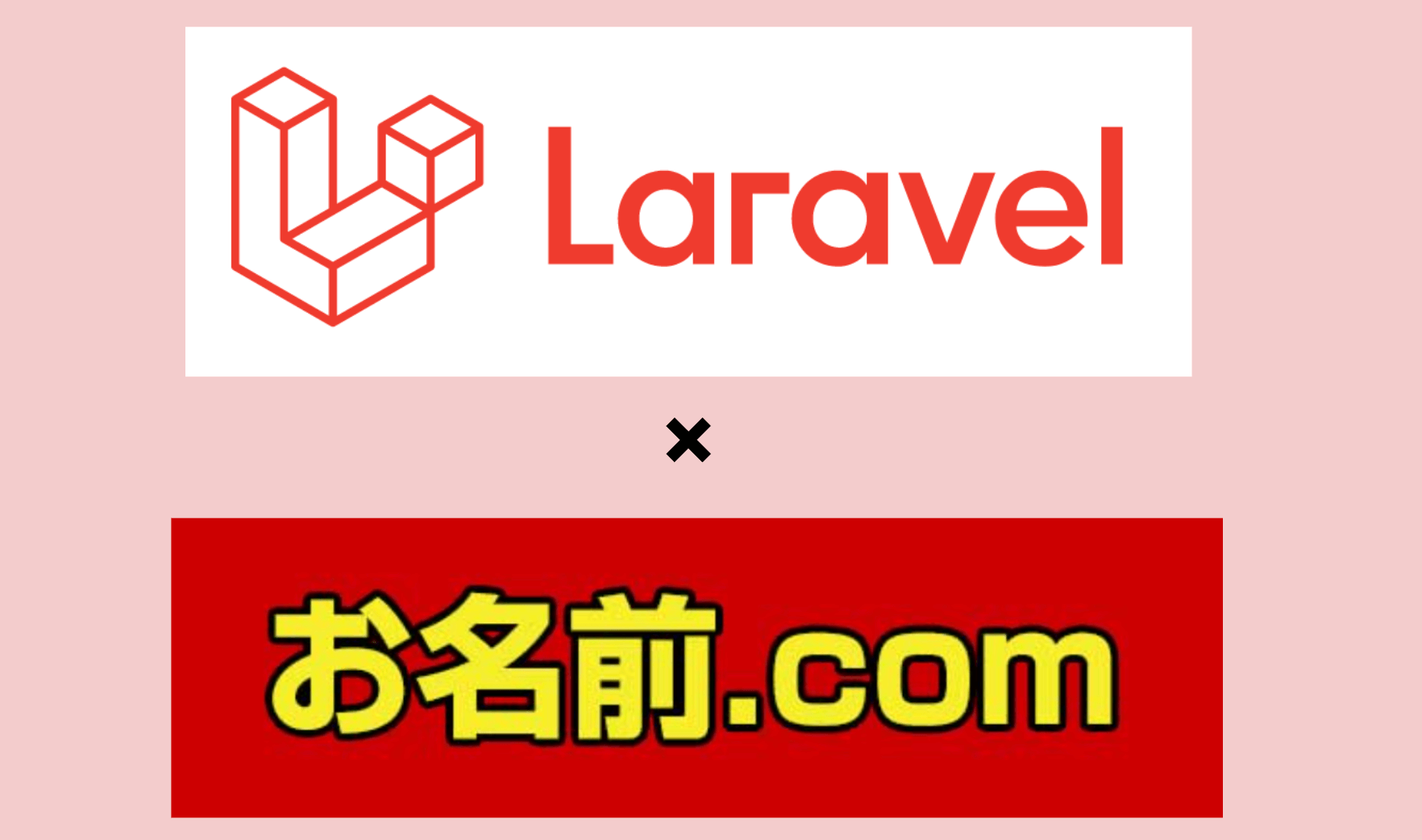
メール設定シリーズ第一弾!
今回はお名前メールというお名前.comのメールサーバーを契約し、お名前で取得したドメインを用いて独自メールアドレスを作成し、Laravelのプロジェクトで使えるように設定してみます。
インフラ構成
- フレームワーク:Laravel(ver.9)
- サーバー:Amazon Lightsail(VPS)
- ドメイン:お名前ドットコム
- メールサーバー:お名前メール(レンタルサーバー)
Laravelのバージョンやサーバーは何でも構いません。
前提として、サーバーの環境構築は完了しているものとします。
お名前メールとは
お名前.comメールサービスは独自ドメインでのメールサービスです。
メールの送信や受信、独自メールアドレスの作成からDNSの設定まで行えます。
料金や容量は以下のようになっています。(2022年6月7日現在)
- ライトプラン
料金:1ヶ月払い:220円(年払い:1,040円)
容量:2GB
- スタンダードプラン
料金:1ヶ月払い:270円(年払い:1,260円)
容量:20GB
手順
①お名前メールでドメインを取得
②DNSの設定
③独自メールアドレスの作成
④Laravelで.env設定
設定方法
①お名前メールでドメインを取得
まずはプランを選択します。今回はスタンダードプランで申し込んでいきます。
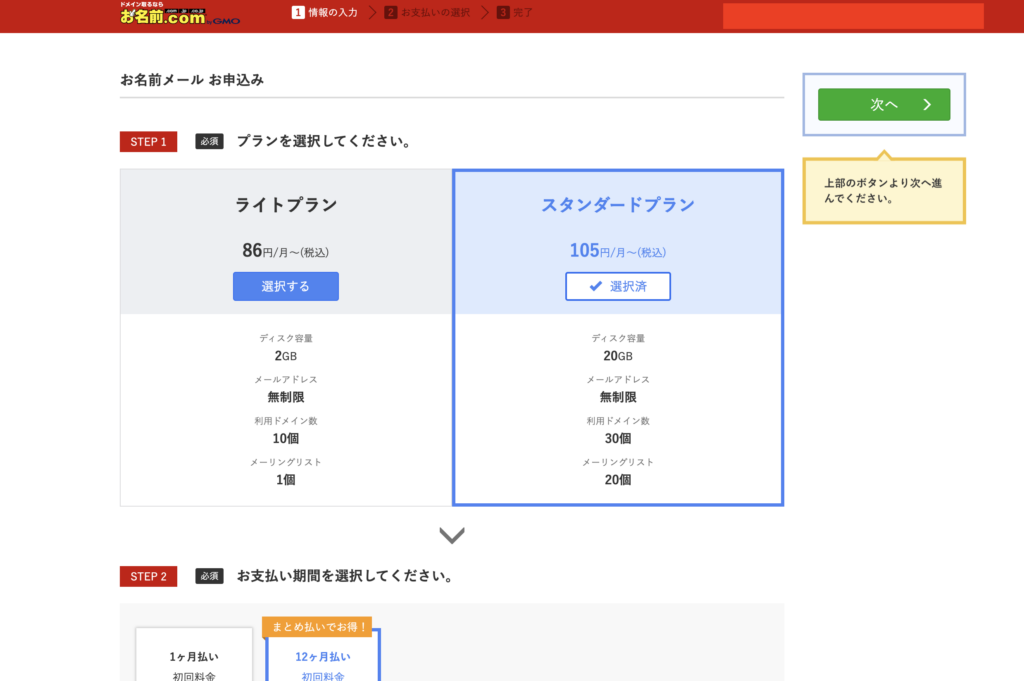
契約にあたり、ドメインを1つ適当に取得します。
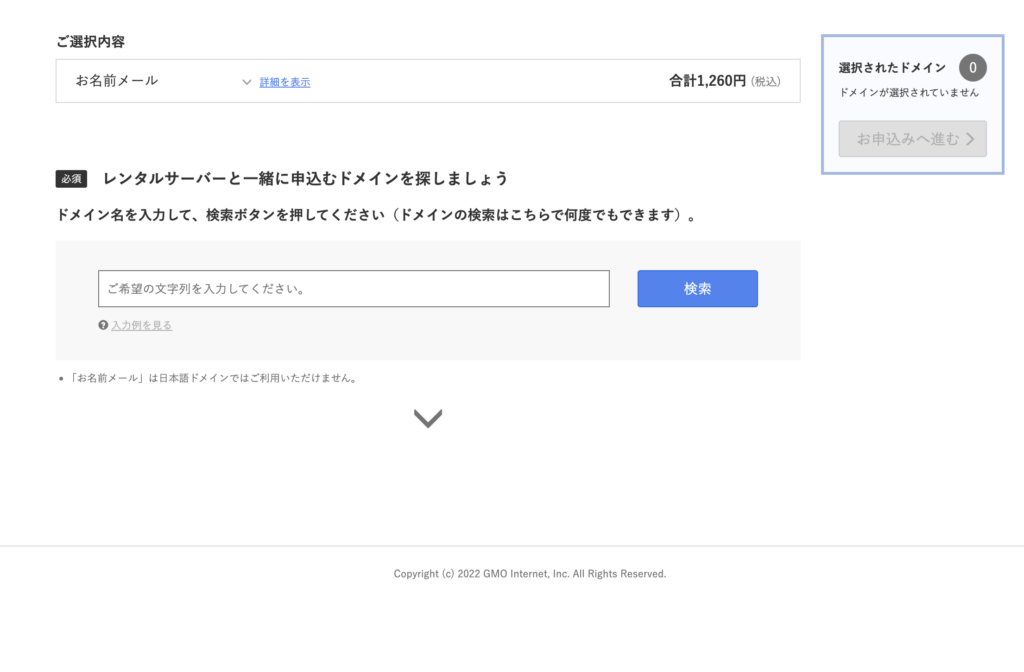
レンタルサーバーの申し込み後は完了まで少し時間がかかるかもしれません。
申し込みが完了したら、お名前.comの管理画面に入り、利用お名前メール一覧から対象のメールサーバーのコントロールパネルにログインします。
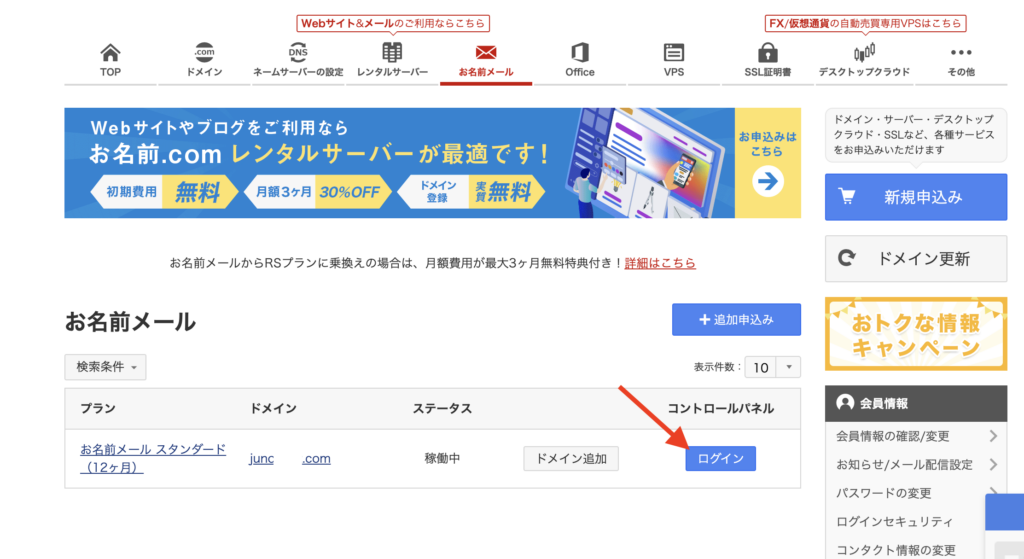
②DNSの設定
さて、取得したドメインでLaravelプロジェクトを表示するためDNSの設定をしていきましょう。
サービス設定>独自ドメイン設定>DNS設定の順に進みます。
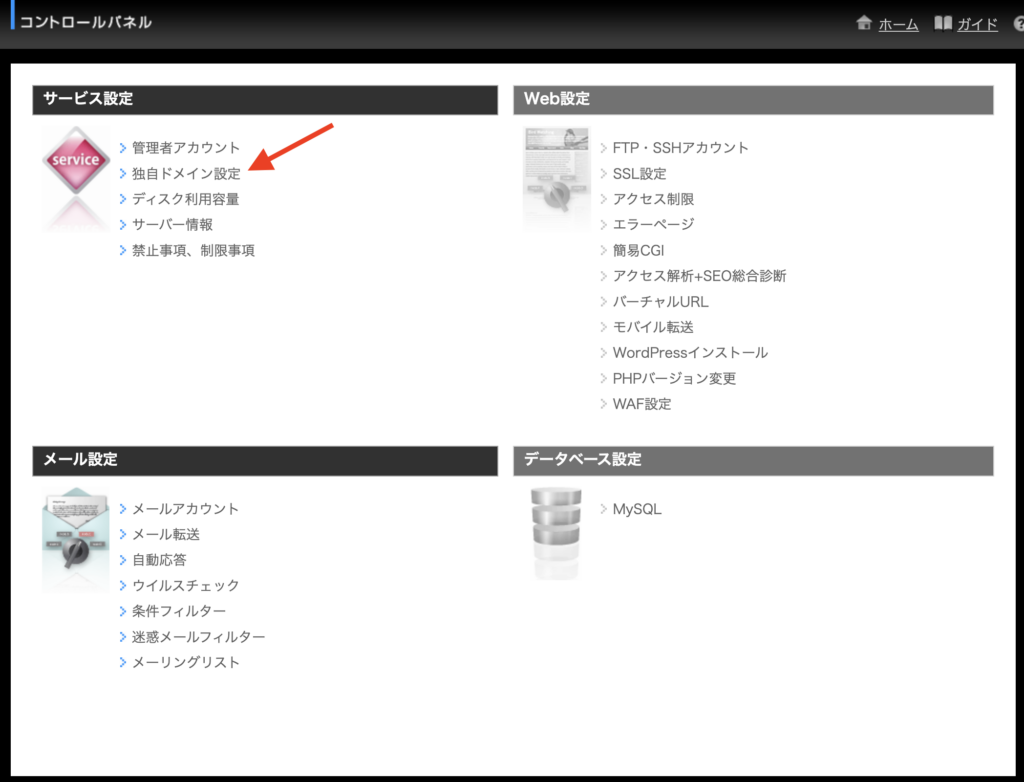

DNSレコード一覧からホスト:なし、レコードタイプAのレコードの「変更」を押します。
別サーバーを利用するにチェックを入れ、IPアドレスにLaravelプロジェクトのサーバーのIPアドレスを入力します。入力したら、確認画面に進み、設定してください。
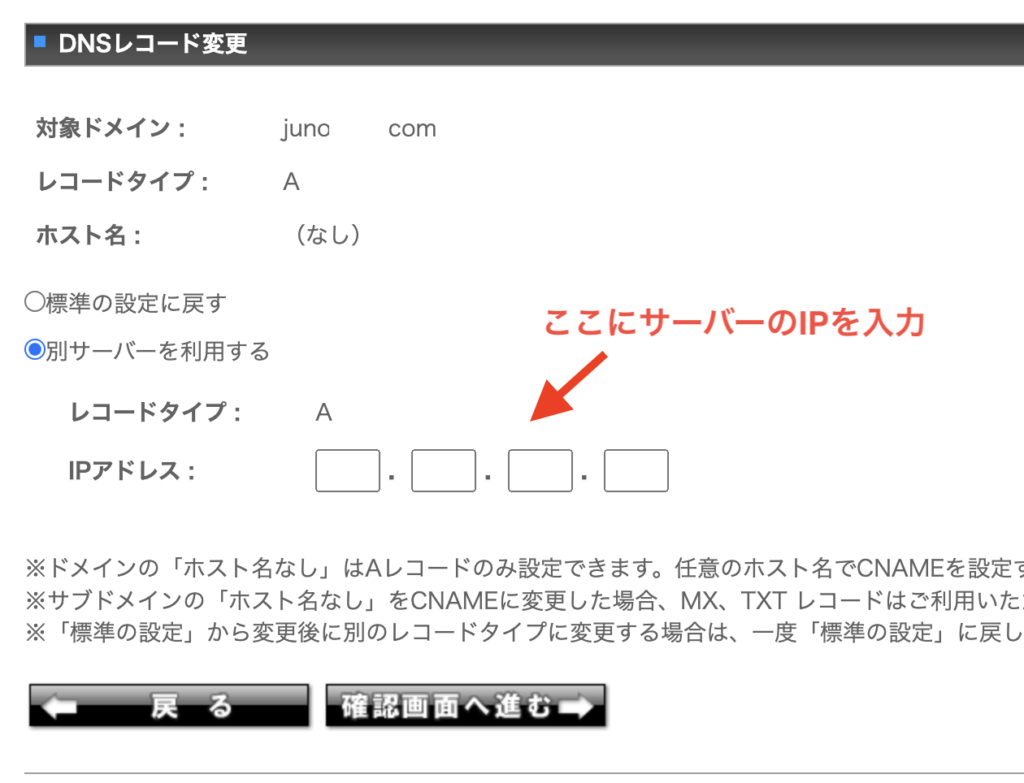
これでしばらくすると、取得したドメインのURLにアクセスするとサイトが表示されるようになるはずです。
③独自メールアドレスの作成
次に独自メールアドレスを作成していきます。
独自メールアドレスとは {独自}@取得したドメイン という形で{独自}という部分をカスタマイズしてメールアドレスを作成することができます。
メール設定>メールアカウント>新規作成の順にアクセスしてください。
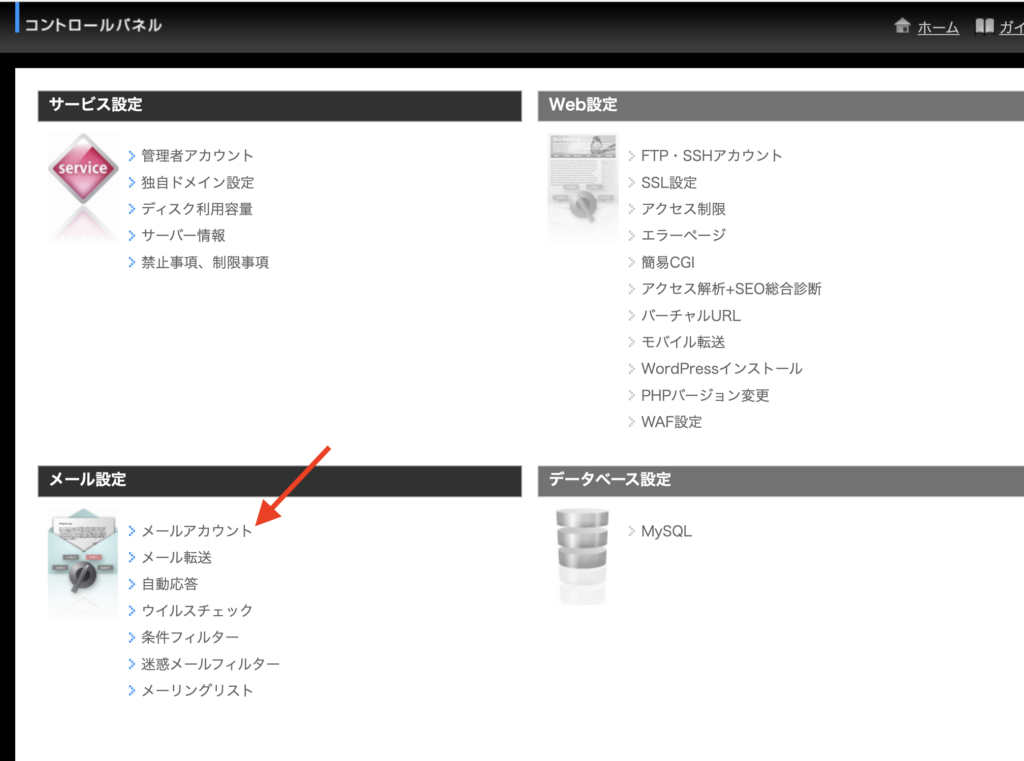
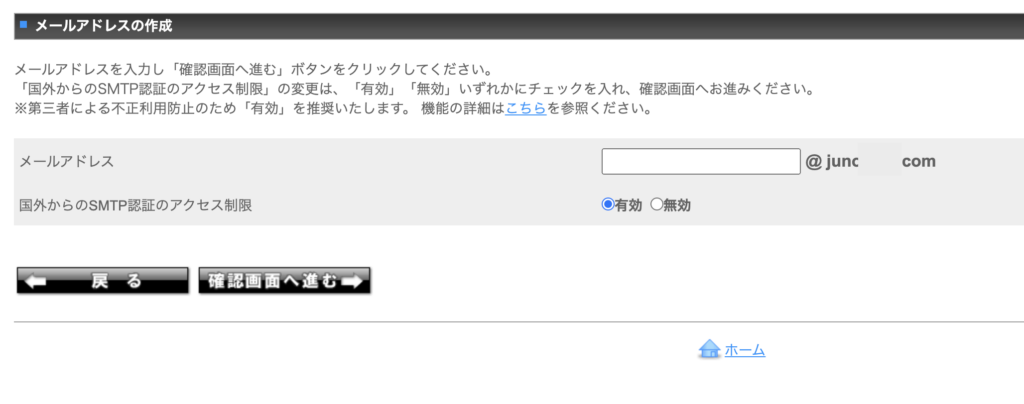
メールアドレスにお好みの文字列を入力します。入力が完了したら確認画面に進み、設定を完了してください。
これで一通りメールサーバーの設定は完了です。
④Laravelで.env設定
それではLaravel側でメールサーバーの設定をしていきます。
メールアカウントからアカウントとパスワードを控えます。
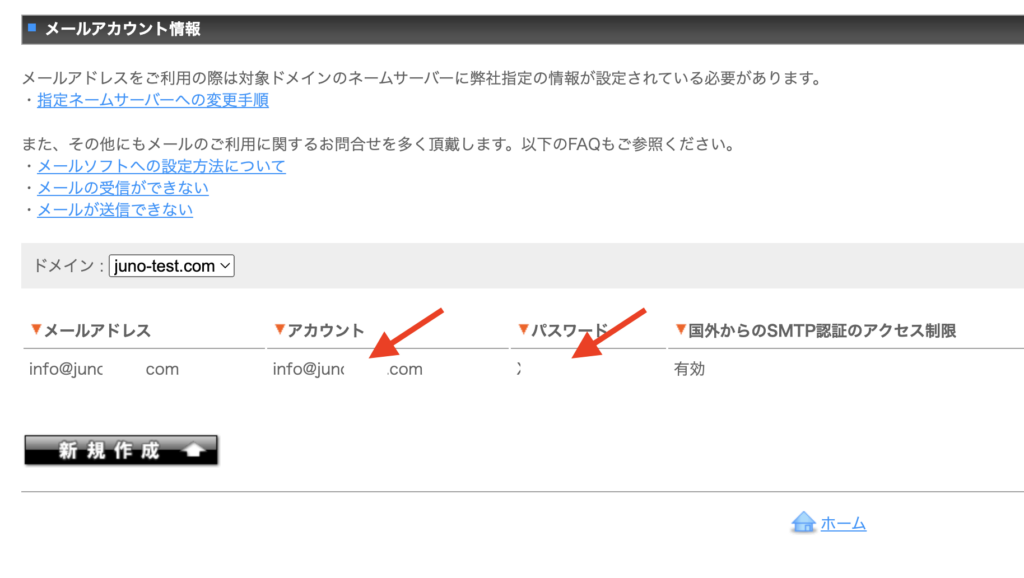
サーバー情報からSMTPサーバーのドメインを控えます。
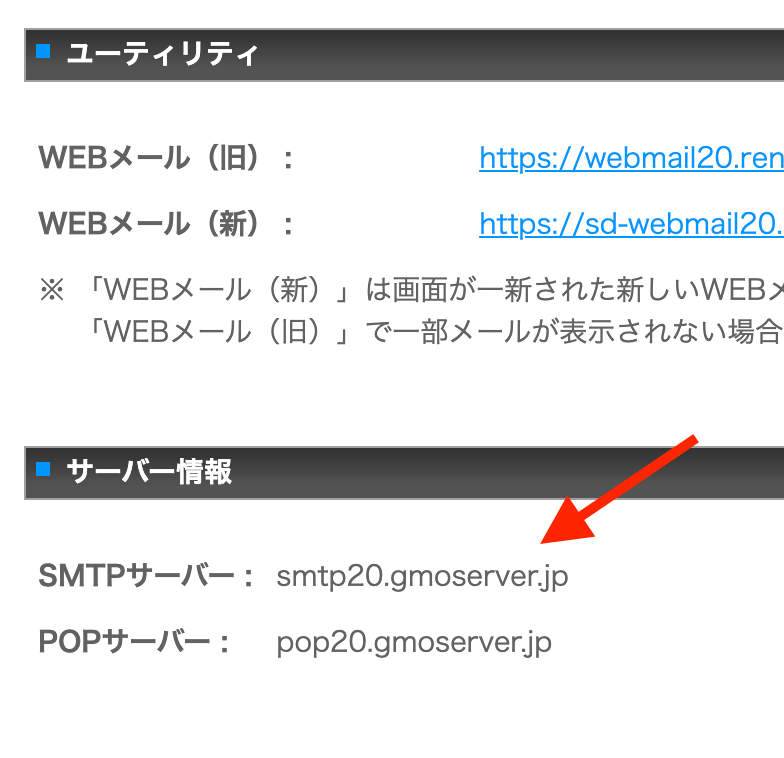
.envに下記のように記述してください。
MAIL_MAILER=smtp
MAIL_HOST=smtp20.gmoserver.jp # サーバー情報>SMTPサーバー
MAIL_PORT=587
MAIL_USERNAME=info@juno-blog.site # アカウント
MAIL_PASSWORD= # パスワード
MAIL_ENCRYPTION=null
MAIL_FROM_ADDRESS=info@juno-blog.site # 先ほど作成したメールアドレス
MAIL_FROM_NAME="${APP_NAME}"これで保存し、キャッシュクリアしたらメールがお名前メールのサーバーからメールを送信できるようになっています。
以上で、設定は完了です。
【補足】Webメールでの確認
最後に、作成したメールアドレスのWebメールを紹介します。
送受信したメール確認用にEメールクライアントツールが用意されています。
サーバー情報のWEBメール(新)のURLにアクセスし、メールアドレスのユーザー名とパスワードを入力するとコンソールに入ることができます。
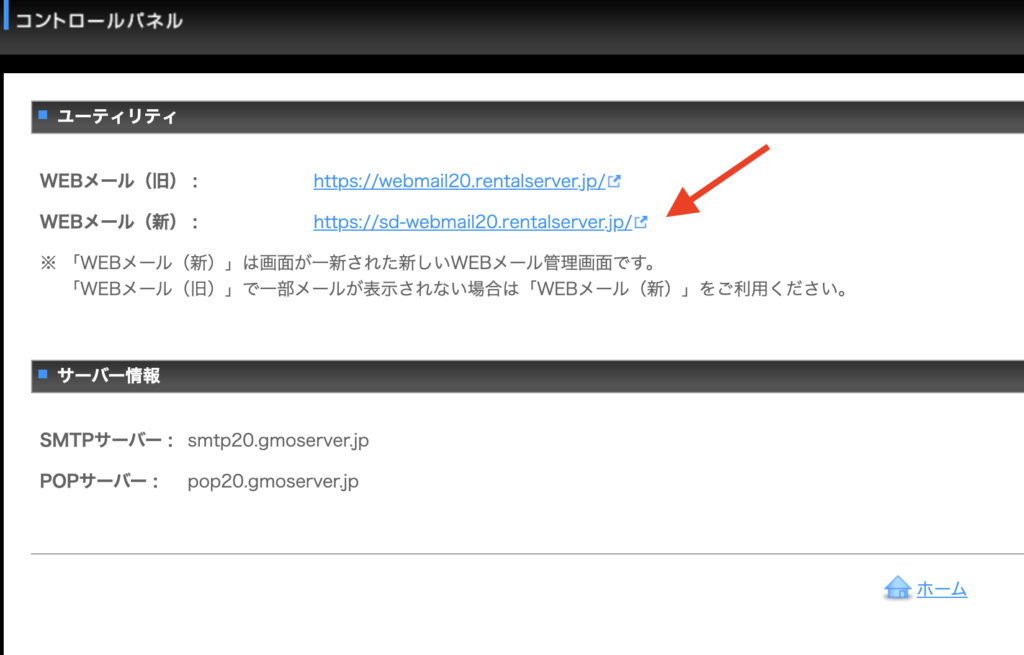
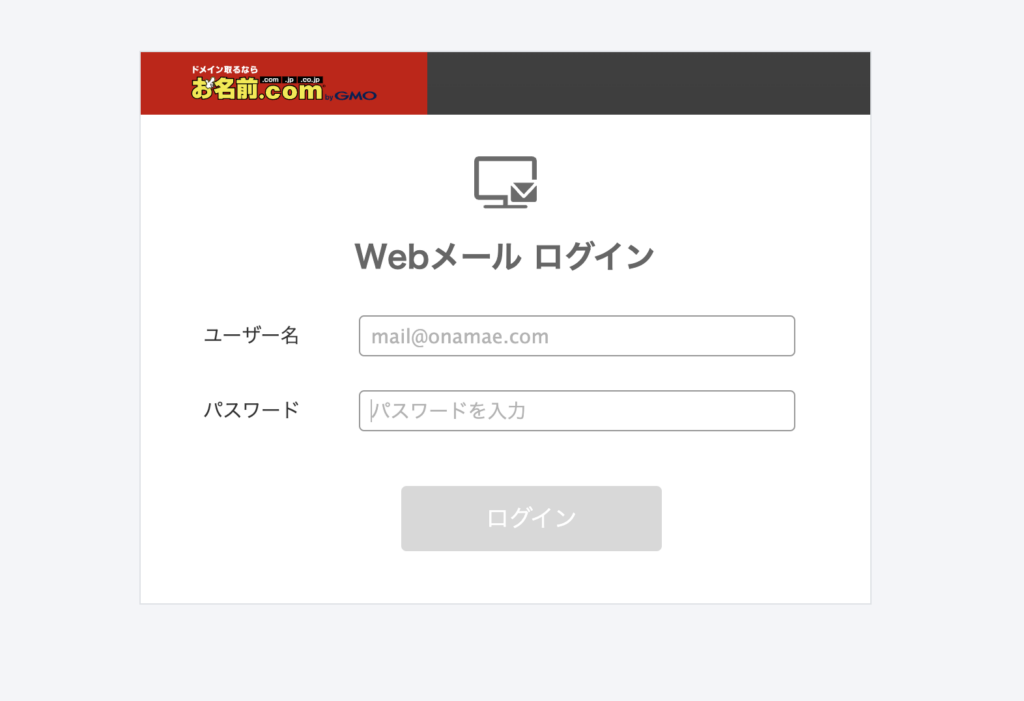
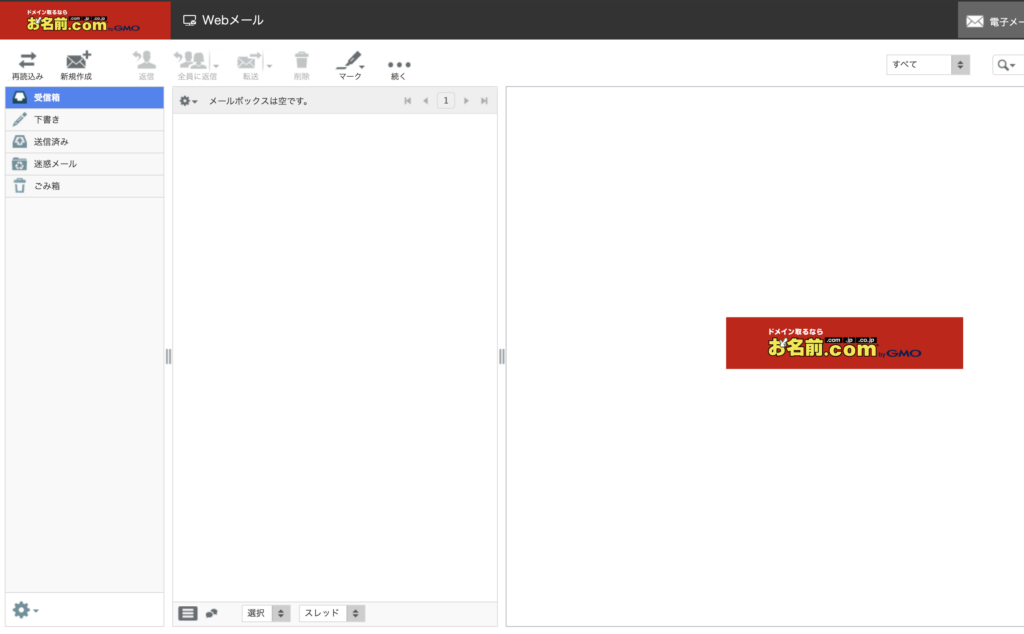
まとめ
今回はお名前.comでドメインを取得し、メールを送信する設定をしてみました。
次回はムームードメインでメールの設定をしてみたいと思います。

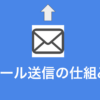

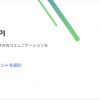
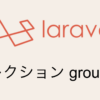
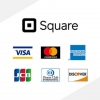
最近のコメント